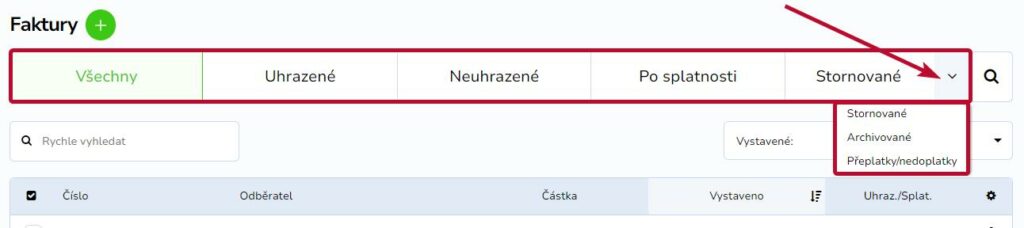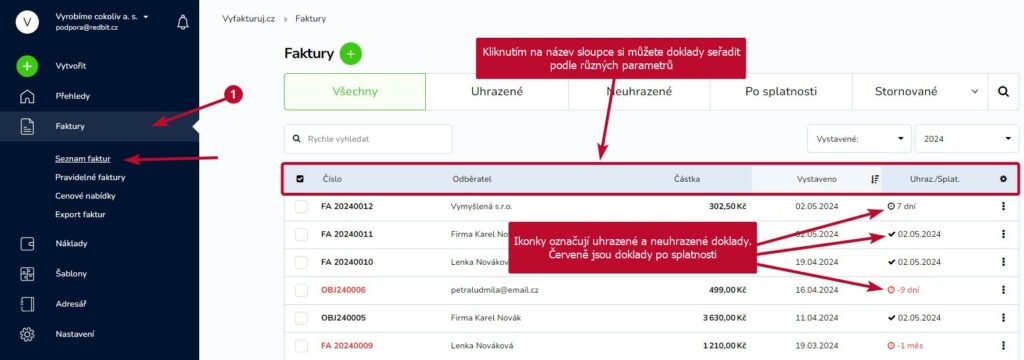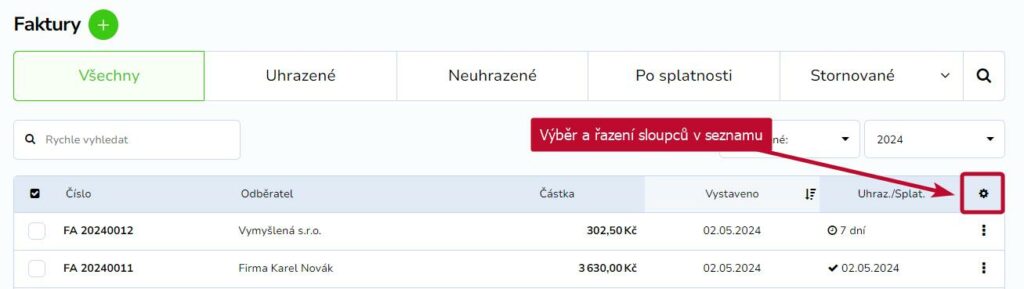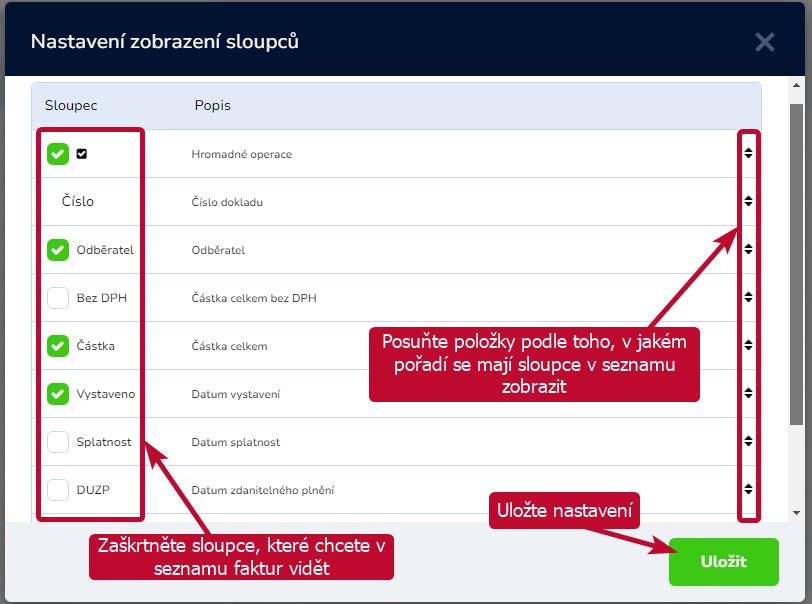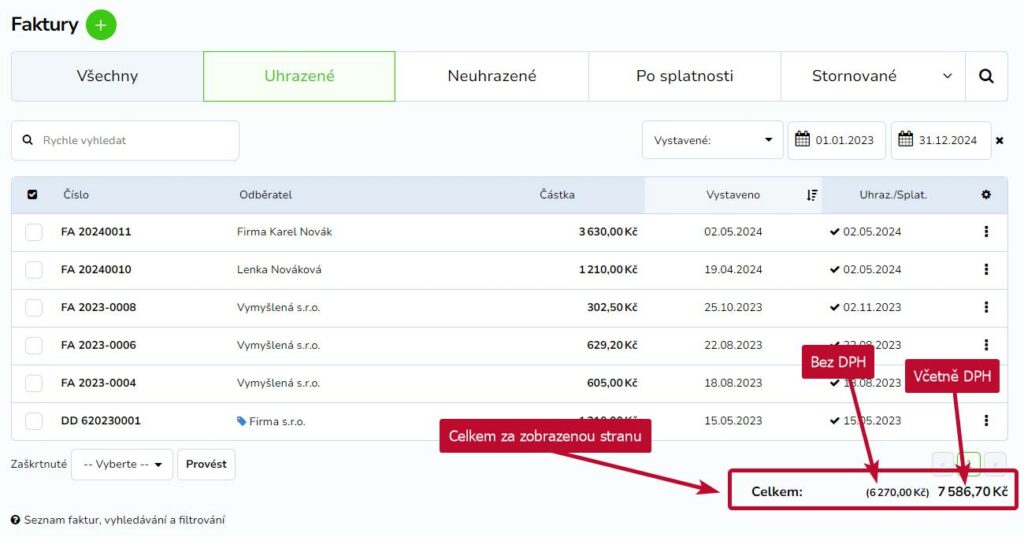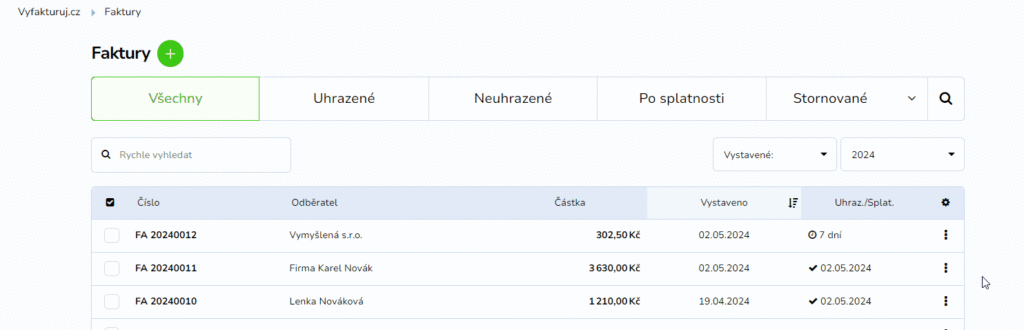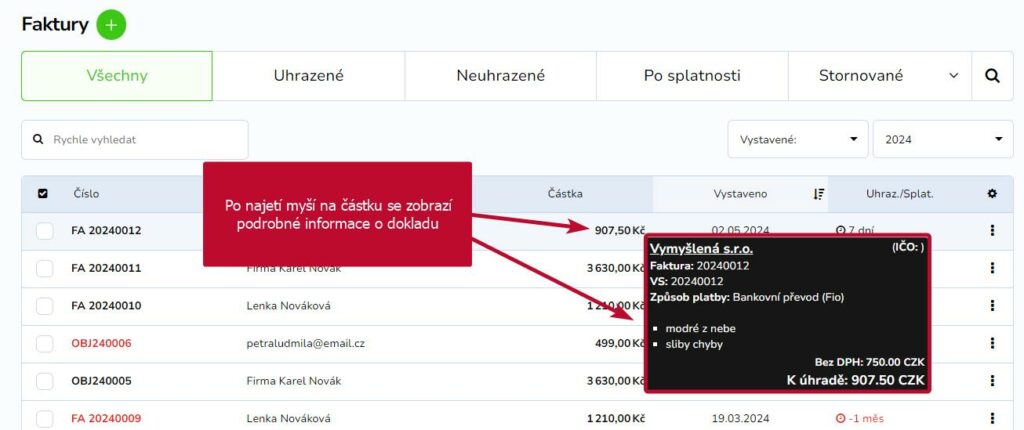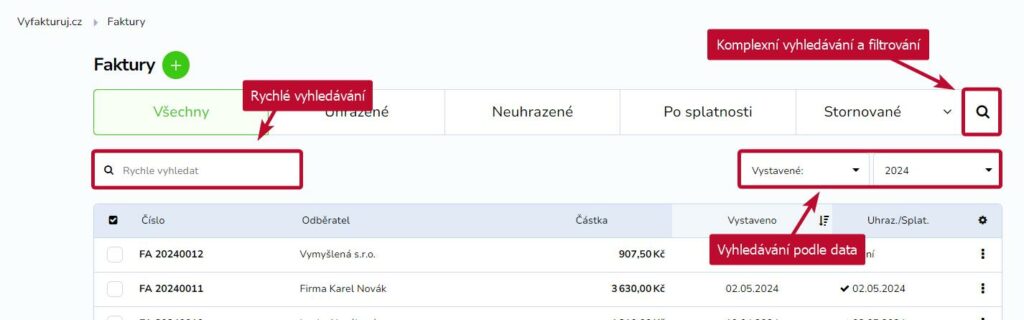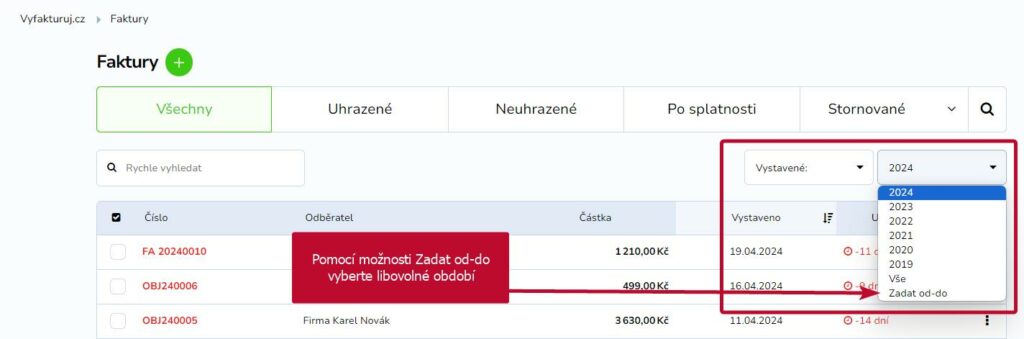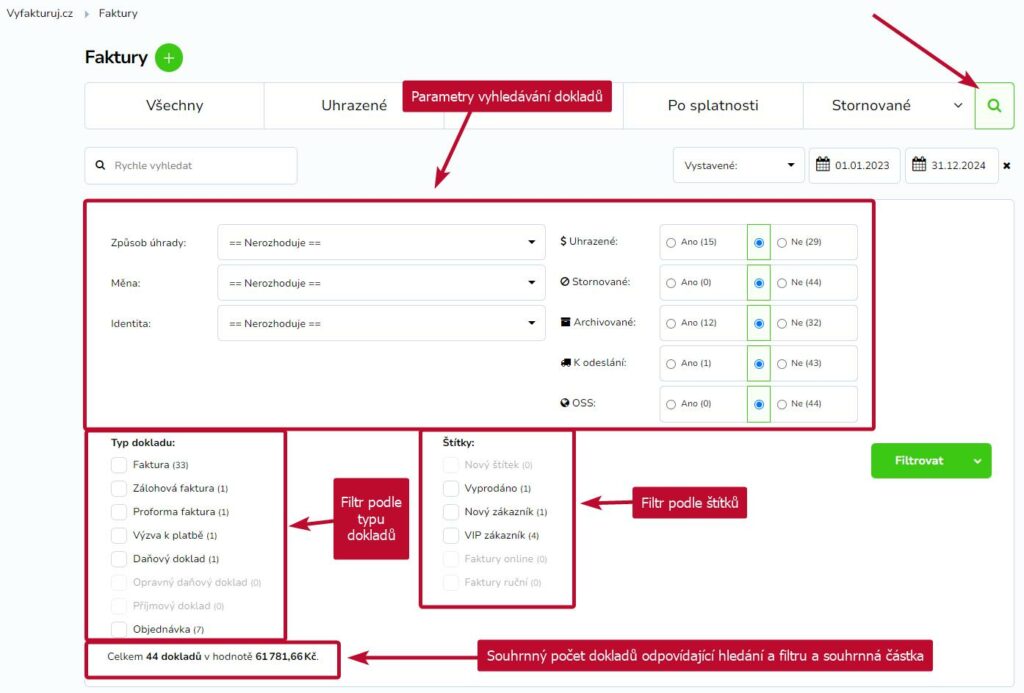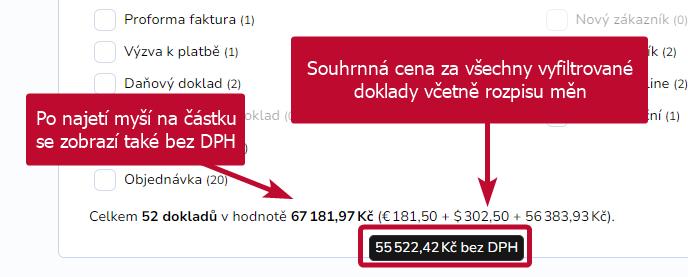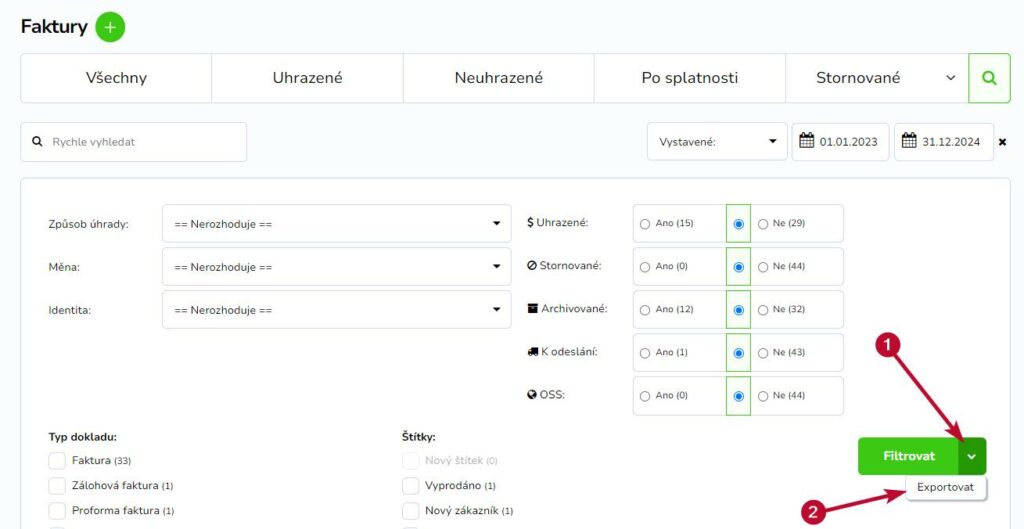Faktury a jiné typy dokladů si v seznamu můžete řadit podle různých parametrů. K dispozici máte i rychlé a podrobné vyhledávání, které vám pomůže doklad efektivně a rychle dohledat.
Obsah
Seznam a řazení faktur
V seznamu faktur a dalších dokladů si můžete zvlášť si můžete zobrazit seznamy:
- uhrazených dokladů,
- neuhrazených dokladů,
- dokladů po splatnosti,
- stornovaných dokladů,
- archivovaných dokladů,
- dokladů s přeplatky a nedoplatky.
Poslední dlaždice (ve výchozím nastavení Stornované) je přepínací a můžete si tedy tak vybrat, zda chcete používat záložku Stornované, Archivované nebo Přeplatky a nedoplatky.
Doklady v jednotlivých seznamech si pak můžete řadit vzestupně nebo sestupně, a to podle:
- čísla dokladu,
- částky (s DPH nebo bez),
- data vystavení,
- data uhrazení, resp. splatnosti,
- data zdanitelného plnění (u plátců DPH).
Výchozí řazení je nastaveno sestupně dle data vystavení.
Systém si vaše poslední nastavení pamatuje, takže po opětovném návratu na stránku bude seznam stále seřazený tak, jak jste si nastavili.
Volitelné nastavení sloupců v seznamu faktur
Sloupce v seznamu faktur si můžete vybrat a seřadit podle svých potřeb. Klikněte na ozubené kolečko a uvidíte seznam sloupců, které je možné v seznamu zobrazit.
Zaškrtněte ty sloupce, které chcete v seznamu faktur vidět. Pomocí šipek můžete jednotlivé položky libovolně přesouvat. Nastavení uložte.
Součet
Pod výpisem dokladů najdete celkovou částku (pro plátce daně bez DPH a včetně DPH). Součet zobrazuje souhrnnou částku dokladů zobrazené na dané straně.
Chcete-li si zobrazit součet na nějaké celkové období, využijte záložku Hledat (lupičku).
Další akce v seznamu dokladů
Po kliknutí na tři tečky na konci řádku u každého dokladu se zobrazí možnosti dalších akcí, které s dokladem lze provést. Neuhrazený doklad můžete archivovat, označit jako uhrazený, poslat upomínku nebo si doklad stáhnout ve formátu PDF. Uhrazené doklady je možné poslat e-mailem nebo stáhnout v PDF.
V případě operace pro více dokladů můžete využít hromadné akce.
Po najetí myší na částku se zobrazí náhled detailu dokladu včetně variabilního symbolu.
Vyhledávání a filtr
V aplikaci je možné použít rychlé vyhledávání, vyhledávání podle různých let nebo období a nebo doklad hledat podle složitějších parametrů.
Rychlé hledání
Rychlé vyhledávání v aplikaci hledá doklady podle následujících parametrů:
-
číslo dokladu,
- popis položky,
-
variabilní symbol,
-
specifický symbol,
-
údaje odběratele (jméno, příjmení, název firmy, IČO nebo e-mail),
-
v SimpleShopu také odpovědi zákazníků, které jsou vyplněny ve vlastních políčkách ve formuláři.
Vyhledávání podle data
Filtrovat a hledat doklady podle data vystavení, uhrazení, splatnosti nebo DUZP je možné v všech seznamech. Přednastaven je aktuální rok, ale vybrat můžete libovolný jiný nebo konkrétní období pomocí možnosti Zadat od-do.
Vyhledávání a filtrování v záložce Hledat
V tomto vyhledávání je možné hledat doklady podle různých parametrů způsob úhrady, měna, projektová identita. Kromě toho lze snadno vyfiltrovat:
- uhrazené či neuhrazené doklady,
- stornované doklady,
- archivované doklady,
- doklady k předání dopravní společnosti (pro prodej fyzických produktů v SimpleShopu)
- doklady v OSS.
Pomocí zaškrtávacích políček si zobrazíte pouze doklady konkrétního typu nebo na základě štítku.
Systém si nastavení pamatuje po dobu jedné hodiny. Poté se opět přepne do výchozí podoby.
Na této stránce také najdete celkový počet vyhledaných dokladů a jeho souhrnnou částku (včetně rozložení všech fakturovaných měn). Částka je uvedena včetně DPH, ale po najetí myší na ni se zobrazí i hodnota bez DPH.
Seznam vyfiltrovaných dokladů si můžete také rovnou exportovat v různých formátech.